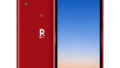2020年6月25日より、順次販売がスタートしているオッポジャパンのAndroidスマートフォン「OPPO Reno3 A」の使い方、基本操作をまとめました。
超初心者向けの内容となっているので、「OPPO Reno3 A」を購入したばかりで、操作方法がわからない方は、ぜひチェックしてみてください。
OPPO Reno3 Aの電源の入れ方
- 本体右側にある電源ボタン長押し
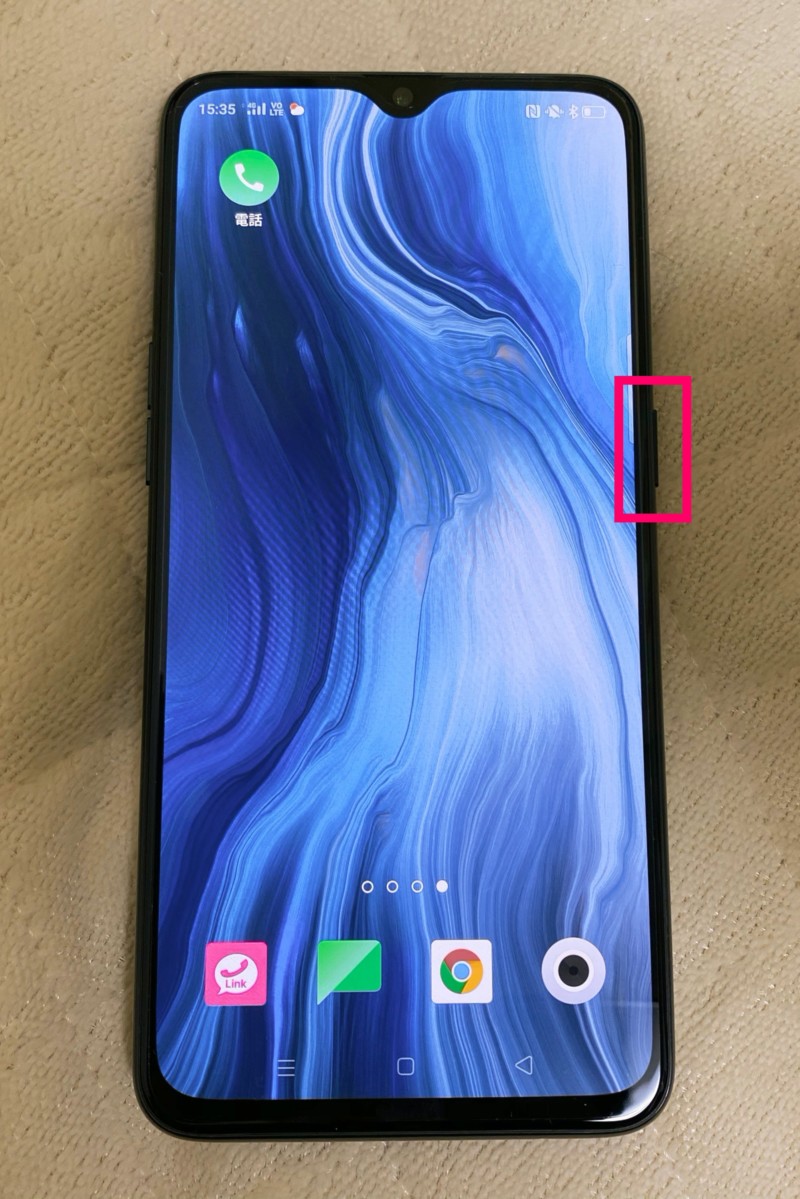
OPPO Reno3 Aの電源の切り方
- 本体右側にある電源ボタン長押し
- スライダーが表示されるので、下にスライドさせる
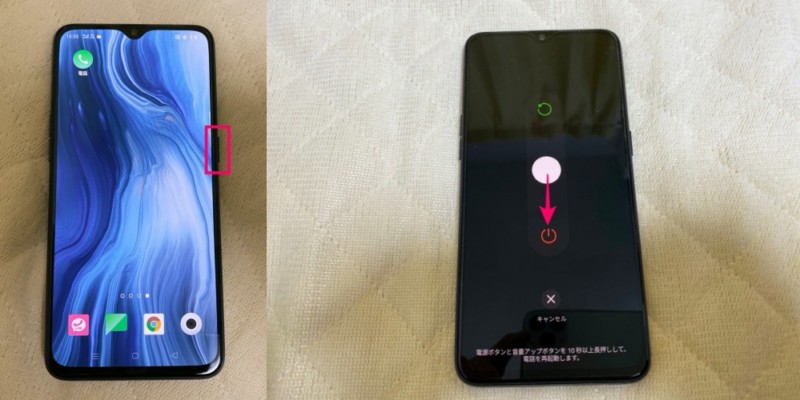
OPPO Reno3 Aで音量を上げ下げする方法
- 本体左側にある音量調整ボタンを押すことで、音量の上げ下げが可能です

OPPO Reno3 Aで最近のタスク表示、ホーム画面に戻る、戻るの操作をする方法
- 画面下部に表示されているナビゲーションボタンをタップすればOK
- 左から「最近のタスク表示」「ホーム画面に戻る」「戻る」となっています
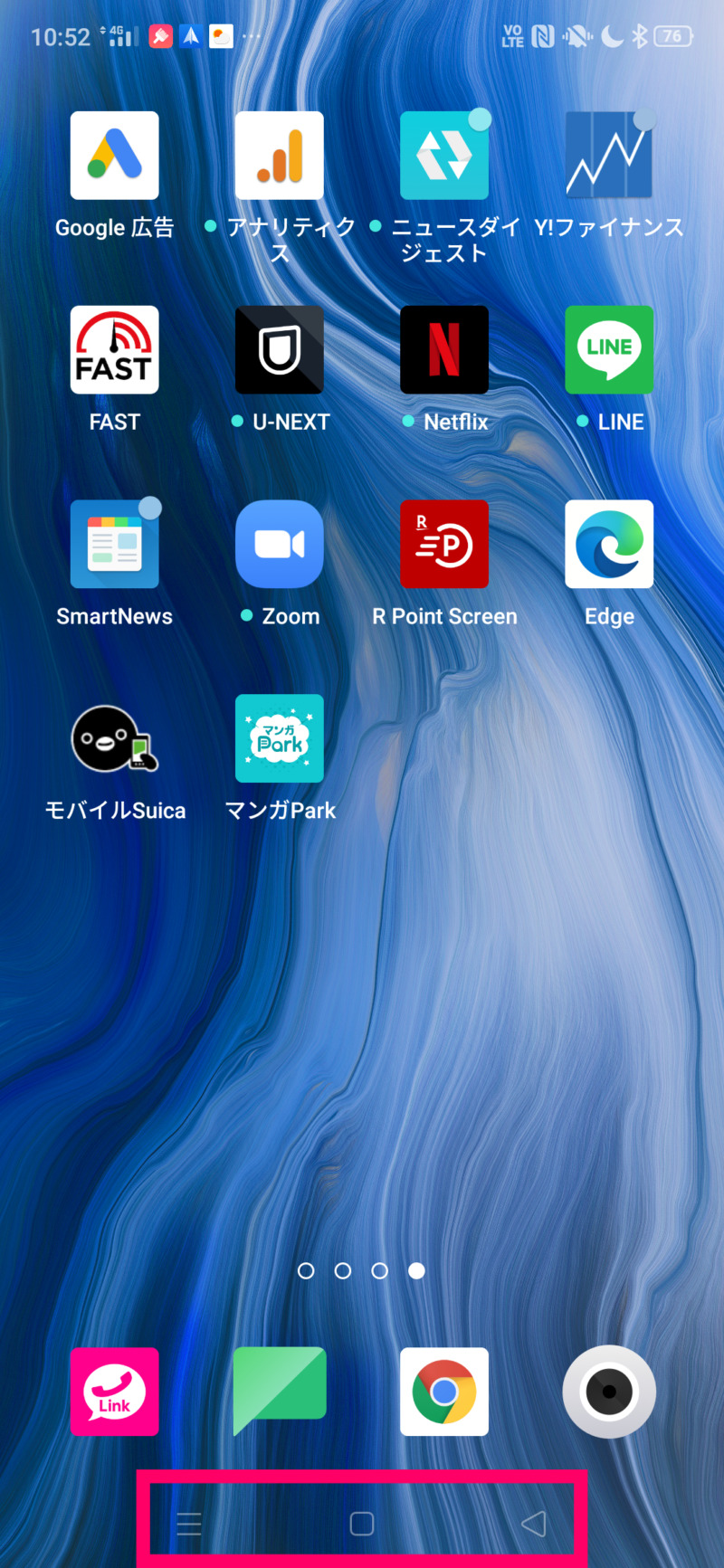
OPPO Reno3 Aでコントロールセンターを表示する方法
- 画面上部から下にスライドするとコントロールセンターを表示できます

OPPO Reno3 Aのスクリーンショットのやり方
- 本体右側にある電源ボタンと本体左側にある音量DOWNボタンを同時押し
- 画面を3本の指で上から下にスワイプ
- スマートサイドバーの中にある「スクリーンショット」をタップ

OPPO Reno3 Aのスクリーンショット撮影方法
超広角レンズ搭載の4眼カメラ、4,025mAhのバッテリーを搭載しおサイフケータと防水・防じんに対応するAndroidスマートフォン「OPPO Reno3 A」のスクリーンショット撮影方法を紹介します。「OPPO Reno3 A」のスクリー...